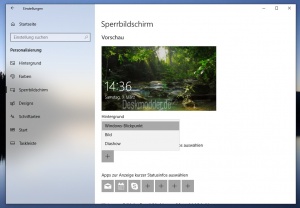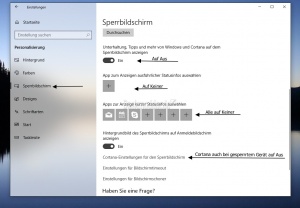Windows-Blickpunkt Spotlight erscheint nicht Windows 10
Wer immer wieder andere Bilder auf seinem Sperrbildschirm / Anmeldebildschirm von Bing nutzen möchte, muss in den Einstellungen -> Personalisierung -> Sperrbildschirm auf Windows-Blickpunkt umstellen.
Sollte die Auswahl Windows-Blickpunkt nicht vorhanden, oder ausgegraut sein dann kann man versuchen es zu reparieren.
Wir zeigen euch wie es geht.
Auch interessant:
Dieses Tutorial ist für die Windows 10 1607, 1703, 1709, 1803 und höher geeignet.
- Neu installieren: Windows 10 clean neu installieren Speziell: Windows 10 21H1, 20H2 und 2004 neu installieren
- Unterschied Cloud Download Lokale Neuinstallation und Inplace Upgrade Windows 10
- Windows 10 ISO Final : 21H2 19044 ISO und 22H2 19045 ISO
- Windows 10 Patchday 9.04.2024 KB5036892 Windows 10 19045.4291
- Funktionsupdate auf Windows 10 22H2 (19045) KB5015684 Enablement Package - Download
- Intel Microcode Updates für Windows 10 20H2 / 2004 bis 1507 (27.01.2021)
Wichtig: Damit die einzelnen Änderungen übernommen werden, muss man sich ab- und wieder anmelden, oder den Rechner neu starten.
Unter
- Startmenü Einstellungen -> Personalisierung -> Sperrbildschirm:
- Hintergrundbild des Sperrbildschirms auf Anmeldebildschirm auf AUS stellen.
- Apps zum Anzeigen ausführlicher Statusinfos auf die ausgewählte App klicken und auf KEIN umstellen
- Alle Apps unter Apps zur Anzeige kurzer Statusinfos auch auf KEIN setzen
Sollte auch das nicht helfen, dann:
- Cortana Einstellungen für den Sperrbildschirm anklicken
- Cortana auch bei gesperrtem Gerät verwenden auf AUS stellen
Jetzt wieder neu starten und danach dann schauen, ob Windows-Blickpunkt nun in den Einstellungen erscheint.
Sollten wir noch weitere Möglichkeiten finden, dann werden wir das Tutorial erweitern. Habt ihr eine Möglichkeit gefunden, dann meldet euch über die Tipp-Box.
Windows Blickpunkt zurücksetzen neu registrieren
Sollte der obere Versuch nichts bringen, kann man Windows Blickpunkt auch zurücksetzen mithilfe einer Batch-Datei.
- Startmenü Einstellungen -> Personalisierung -> Sperrbildschirm:
- Hintergrund auf Bild umstellen. (Wichtig!)
- Rechtsklick auf den Desktop -> Neu -> Neue Textdatei und diesen Inhalt hineinkopieren:
DEL /F /S /Q /A "%USERPROFILE%/AppData\Local\Packages\Microsoft.Windows.ContentDeliveryManager_cw5n1h2txyewy\LocalState\Assets"
DEL /F /S /Q /A "%USERPROFILE%/AppData\Local\Packages\Microsoft.Windows.ContentDeliveryManager_cw5n1h2txyewy\Settings"
PowerShell -ExecutionPolicy Unrestricted -Command "& {$manifest = (Get-AppxPackage *ContentDeliveryManager*).InstallLocation + '\AppxManifest.xml' ; Add-AppxPackage -DisableDevelopmentMode -Register $manifest}"
- Datei Speichern und Textdatei.txt in Blickpunkt.bat umbenennen.
- Aus dem weissen Blatt als Icon wird ein Fenster mit zwei Zahnrädern.
- Nun die Date mit einem Rechtsklick als Administrator ausführen
- Danach dann wieder die Einstellungen öffnen und unter Personalisierung -> Sperrbildschirm auf Windows-Blickpunkt umstellen.
Jetzt testen, ob der Sperrbildschirm wieder mit den Bing-Bildern funktioniert.
Fragen zu Windows 10?
Du hast Fragen oder benötigst Hilfe? Dann nutze bitte unser Forum und nicht die Tipp-Box! Auch Gäste (ohne Registrierung) können bei uns Fragen stellen oder Fragen beantworten. - Link zum Forum | Forum Windows 10
| Neue Tutorials für Windows 10 | Top 10 der Tutorials für Windows 10 | |